iPhone/iPad에서 텍스트를 굵게 표시하거나 크기를 조정하는 방법
iOS 기기에서 텍스트를 읽는 데 어려움을 겪고 있습니까? 메시지, 통화 또는 WhatsApp, Instagram 또는 뉴스 앱 당신이 제대로 읽을 수 없습니다. 기본 텍스트 크기가 마음에 들지 않으면 iOS는 텍스트 크기를 늘리거나 적절한 가독성을 위해 굵게 표시하는 옵션을 제공합니다. 이 튜토리얼에서는 iPhone 또는 iPad에서 텍스트를 굵게 표시하는 방법을 안내합니다. 이 과정에서 텍스트 크기를 조정하는 방법도 배우게 됩니다.
쉽게 읽을 수 있도록 iOS에서 텍스트를 굵게 표시
참고: 이 기사에 사용된 스크린샷은 iOS 6에서 실행되는 iPhone 11.2.1의 스크린샷입니다.
이제 공을 굴려볼까요?
1. 홈 화면에서 기기의 설정 앱을 엽니다.
2. 설정에서 디스플레이 및 밝기.
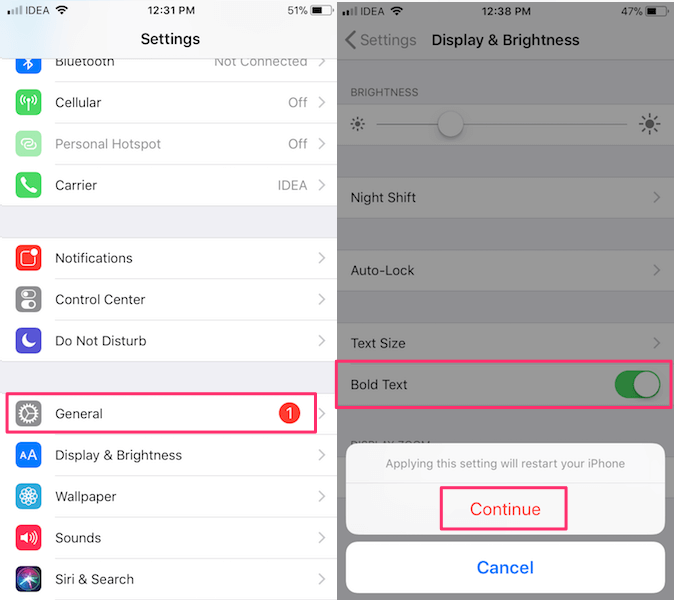
3. 여기에 토글 버튼이 표시됩니다. 굵은 텍스트. 활성화합니다.
4. 변경 사항을 적용하기 위해 재시작을 요청합니다. 탭하여 수락 계속.
iPhone/iPad가 다시 시작되면 모든 텍스트가 굵게 표시됩니다. 앱 이름, 메시지 앱 및 WhatsApp의 메시지와 같은 앱 텍스트, 사용자 이름 및 캡션은 Instagram에서 굵게 표시되며 마찬가지로 지원되는 다른 위치에서도 적용됩니다. 다음은 다양한 화면과 앱에서 굵은 텍스트를 보여주는 스크린샷입니다.
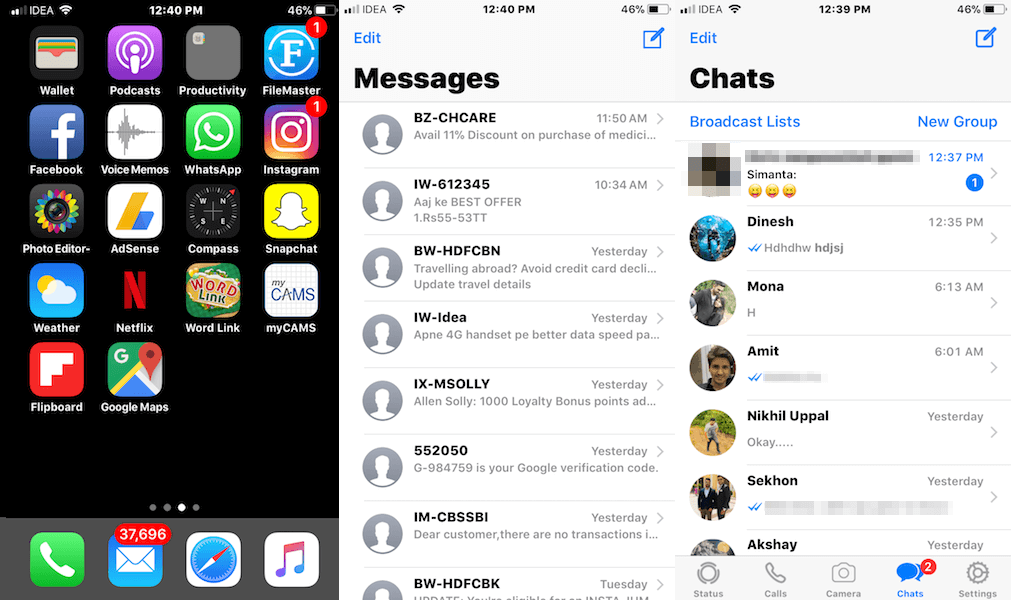
굵은 텍스트로 인해 작업이 더 쉬워지지 않으면 늘리거나 줄일 수도 있습니다. 글꼴 크기. 방법은 다음과 같습니다.
iPhone에서 텍스트 크기 조정
- 위의 2단계 후에 다음을 탭해야 합니다. 텍스트 크기.
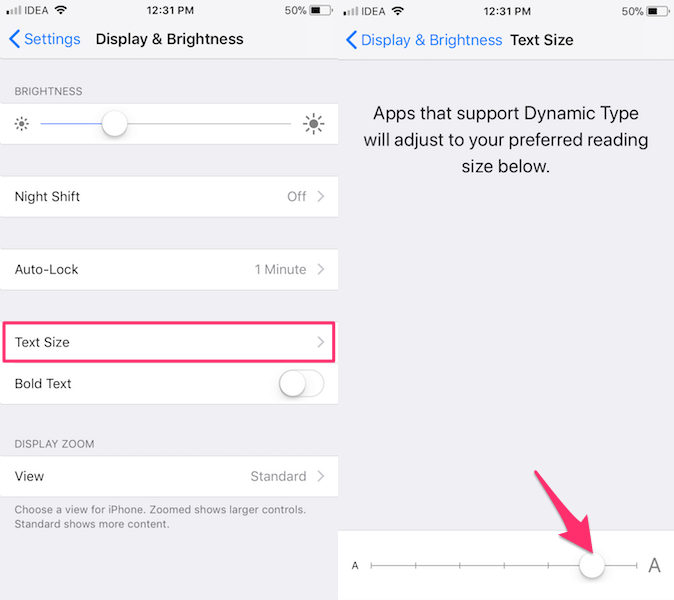
- 다음 화면에서 사용 슬라이더 크기를 늘리거나 줄입니다. 슬라이더의 위치에 따라 상단에서 텍스트 크기를 미리 볼 수 있습니다.
- 만족스러우면 탭하세요 디스플레이 및 밝기 왼쪽 상단에.
그게 다야!
비활성화하면 항상 같은 위치에서 기본 설정으로 되돌릴 수 있습니다. 굵은 텍스트 기본 글꼴 크기를 복원합니다.
또한 읽기: iPhone/iPad에서 사진을 미러링하거나 뒤집는 방법
iPhone의 굵은 텍스트
보시다시피 텍스트를 굵게 만들거나 텍스트 크기를 늘리거나 필요한 경우 두 가지를 동시에 수행할 수도 있습니다. 이 쉬운 단계를 따르면 iPhone에서 텍스트를 읽는 동안 직면할 수 있는 모든 문제를 제거할 수 있습니다. 기본 텍스트 설정을 변경하여 iPhone을 사용하십니까? 그렇다면 도움이 되셨습니까? 아래 의견에 귀하의 생각을 알려주십시오.
마지막 기사